
Uanset om du lige har købt en ny iPhone eller er den stolte nye ejer af Beats trådløse hovedtelefoner eller øretelefoner, viser vi dig, hvordan du forbinder dine Beats til din iPhone. Som en bonus har vi også inkluderet en liste over almindelige rettelser, hvis du har kæmpet med, at dine Beats ikke opretter forbindelse til din iPhone.
Hop til:
- Sådan parrer du Beats-hovedtelefoner og -øretelefoner til iPhone
- Sådan rettes Beats, der ikke opretter forbindelse til iPhone
Sådan parrer du Beats-hovedtelefoner og -øretelefoner til iPhone
Selvom Beats Flex er blevet brugt til at illustrere nedenstående trin, er disse instruktioner også kompatible med Beats Fit Pro, Beats Studio Buds, Powerbeats Pro, Beats Solo3-hovedtelefoner og Beats Studio3 Trådløs. Følg nedenstående trin for at tilslutte dine Beats-øretelefoner og hovedtelefoner:
- Find tænd/sluk-knappen og tænd for dine Beats, og anbring dem inden for et par fod fra din iPhone.
- Et billede af dine Beats vises på din iPhone. Tryk på Opret forbindelse.
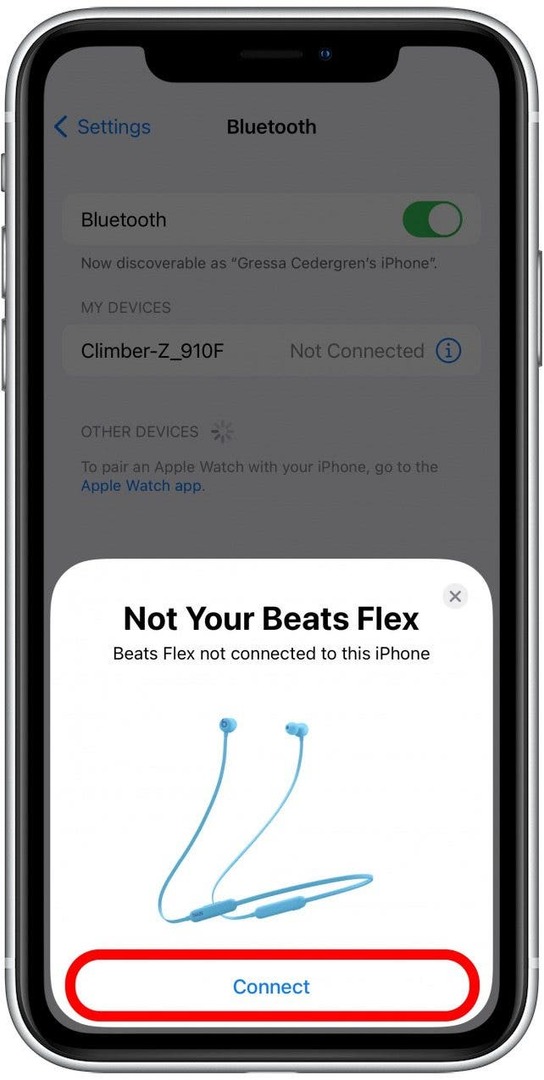
- Tryk og hold tænd/sluk-knappen på din Beats (anmodet på billedet) nede i fem sekunder. Du bør se et blinkende lys, hvilket indikerer, at dine Beats er i parringstilstand.
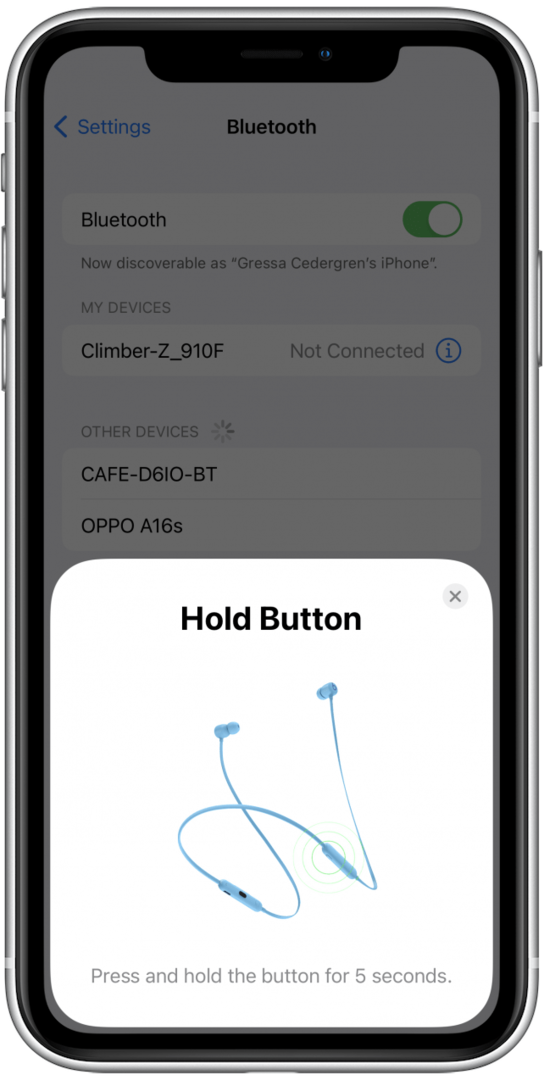
- Tryk på Blive ved.
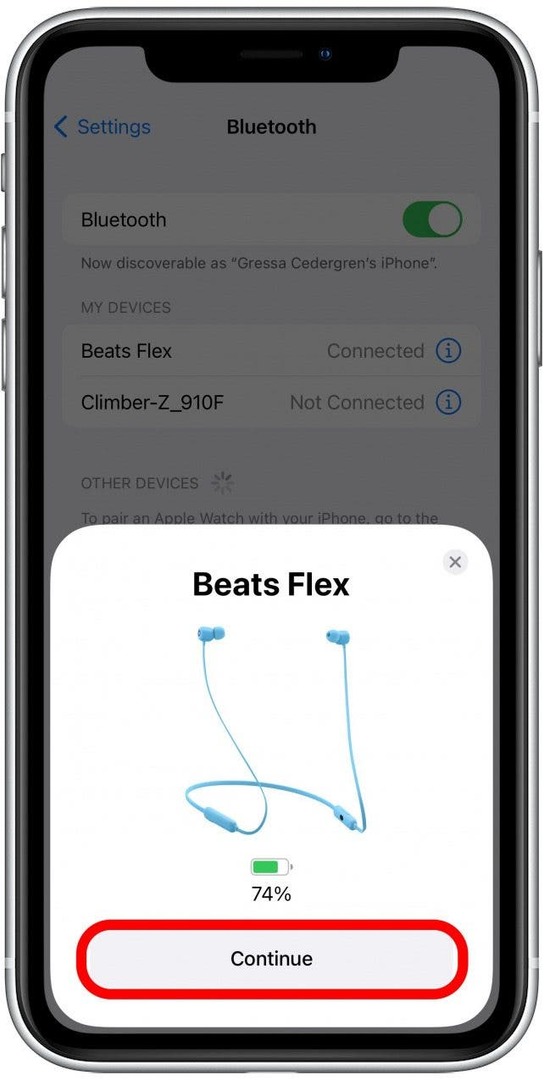
- Dine Beats skulle nu være parret og opført som Forbundet på listen over Bluetooth-enheder.
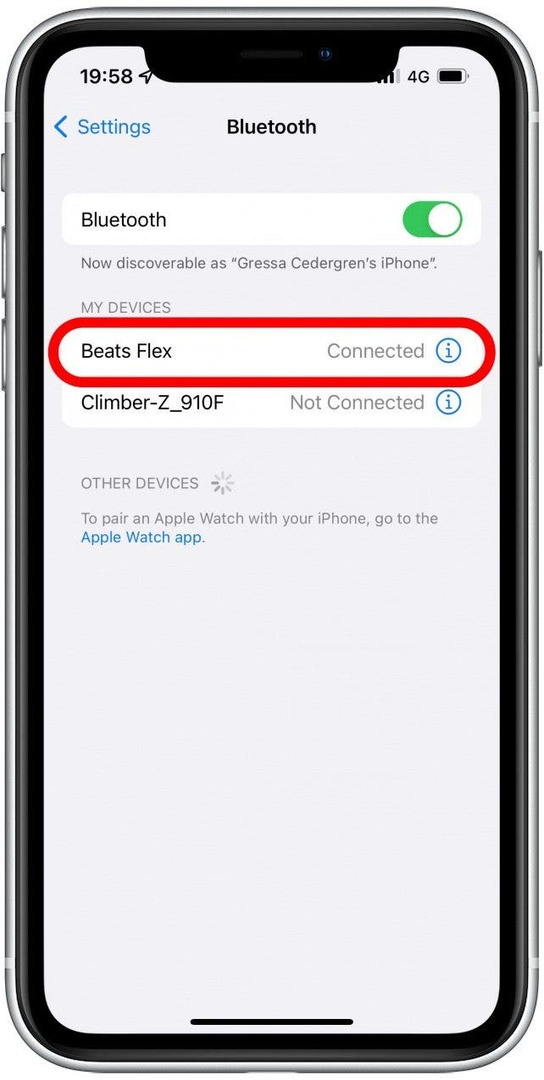
Voilà! Dine Beats-øretelefoner eller -hovedtelefoner er nu parret og klar til at spille nogle melodier. For flere praktiske tips, tilmeld dig vores gratis Dagens tip Nyhedsbrev.
Sådan rettes Beats, der ikke opretter forbindelse til iPhone
Forhåbentlig havde du ingen problemer med at parre dine Beats-hovedtelefoner til din iPhone, og dette var en smertefri, ligetil proces for dig. Men som vi alle ved, er teknologi bestemt ikke uden sine lejlighedsvise hikke. Hvis du løb ind i problemer, er her nogle almindelige løsninger, du kan prøve, hvis dine Beats-hovedtelefoner eller øretelefoner ikke forbinder til din iPhone.
Fix #1: Tjek, at dine beats har nok ladning
En af hovedårsagerne til, at dine Beats ikke vil oprette forbindelse til din enhed, er på grund af et knapt opladet batteri. Sørg for, at dine Beats-hovedtelefoner eller -øretelefoner har mindst 20 minutters opladning, før du prøver at tilslutte dem til din iPhone. I modsætning til AirPods slukker dine Beats-hovedtelefoner ikke automatisk. Så efter en lyttesession vil du være sikker på, at du manuelt slukker dine Beats.
Fix #2: Sørg for, at din iPhone Bluetooth er aktiveret
Nogle gange er de simple ting nemme at gå glip af! Dine Beats-hovedtelefoner eller -øretelefoner kan ikke oprette forbindelse til din iPhone, hvis Bluetooth ikke er aktiveret. For at kontrollere dette skal du åbne appen Indstillinger på din iPhone, trykke på Bluetooth og bekræfte, at Bluetooth-knappen er slået til. Skiftet er grønt, når Bluetooth er aktiveret.
Fix #3: Sluk og tænd for begge enheder
Tænd og sluk for både dine iPhone og Beats hovedtelefoner eller øretelefoner igen. Denne enkle og effektive metode kan løse et overraskende antal softwarefejl. Når du har tændt for begge enheder igen, skal du følge trinene ovenfor for at prøve at parre dine Beats med din iPhone.
Forhåbentlig er du nu helt opslugt af din yndlingssang, der afspilles fra dine Beats-hovedtelefoner eller øretelefoner! Hvis du er Apple Music-abonnent, kan du også lære det hvordan du downloader alle dine Apple Music-sange på én gang for at gøre dem tilgængelige til offline-lytning.